
У міру використання Mozilla Firefox у ньому накопичується історія відвідувань, яка формується в окремий журнал. При необхідності ви в будь-який момент можете отримати доступ до історії відвідувань, щоб знайти сайт, який відвідували раніше або зовсім перенести журнал на інший комп'ютер з браузером Mozilla Firefox.
Історія – це важливий інструмент браузера, який зберігає в окремому розділі браузера всі відвідані вами сайти з датами їх відвідування. При необхідності, у вас завжди є можливість подивитися історію в браузері.
Розташування історії в Фаерфокс
Якщо вам потрібно подивитися історію в самому браузері, зробити це можна дуже просто.
- Відкрийте &171; Меню & 187; > &171;бібліотека&187; .
- Виберіть &171;Журнал&187; .
- Натисніть на пункт &171;показати весь журнал&187; .
- У лівій частині будуть показані тимчасові періоди, праворуч &8212; виведений список збереженої історії і розташоване поле пошуку.
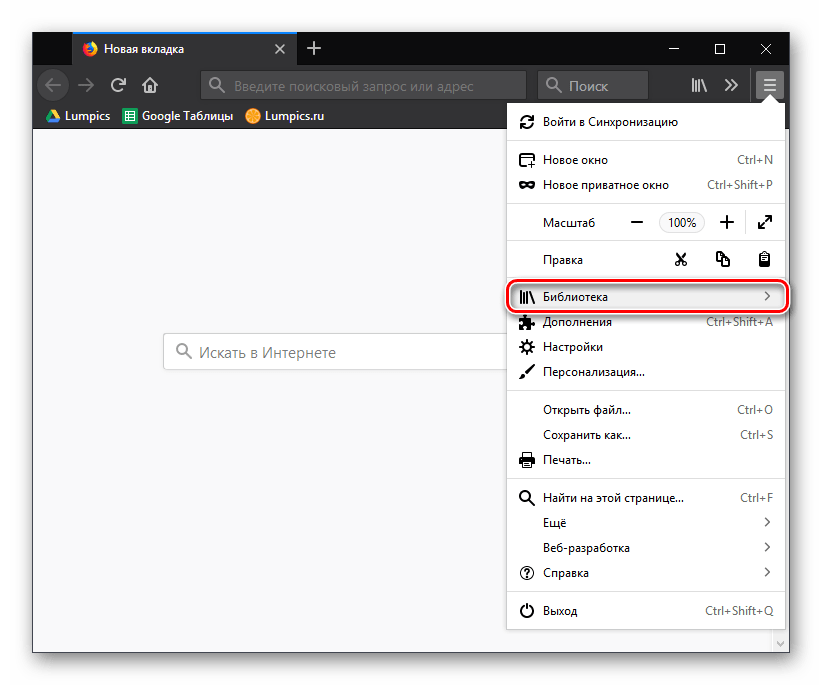
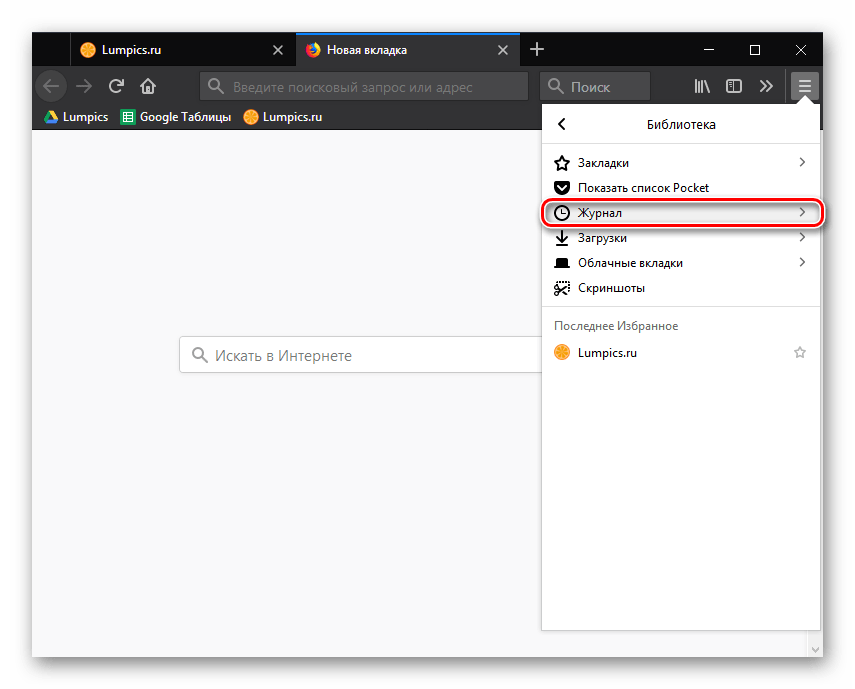

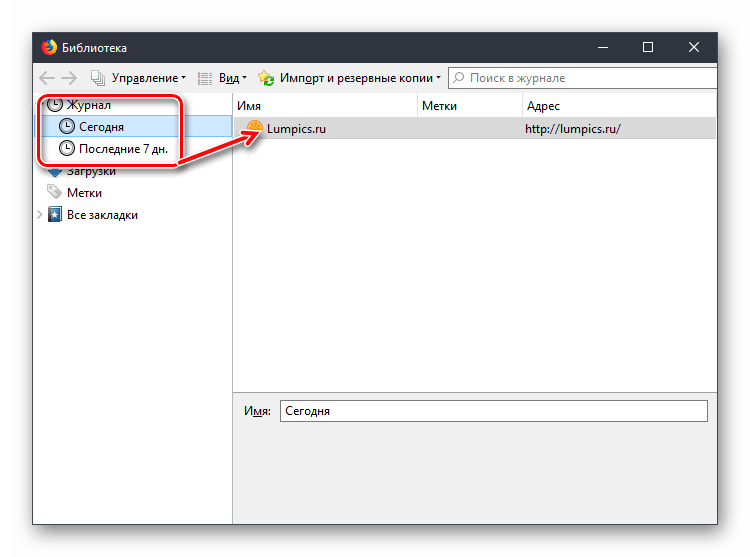
Розташування історії браузера в Windows
Вся історія, що відображається в розділі»Журнал" браузера, зберігається на комп'ютері у вигляді спеціального файлу. Якщо у вас виникла необхідність знайти його, то зробити це також нескладно. Історію в даному файлі переглянути не вийде, але його можна використовувати, щоб перенести закладки, історію відвідувань і завантажень на інший комп'ютер. Для цього буде потрібно на іншому комп'ютері з встановленим Firefox в папці профілю видалити або перейменувати файл Places.sqlite , а потім вставити туди ж інший файл Places.sqlite , скопійований раніше.
- Відкрийте папку профілю, використовуючи можливості браузера Firefox. Для цього виберіть &171;Меню&187; > & 171; Довідка & 187; .
- У додатковому меню виберіть пункт " інформація для вирішення проблем» .
- У новій вкладці браузера відобразиться вікно з відомостями про програму. Біля пункту " Папка профілю» клацніть по кнопці " відкрити папку» .
- На екрані автоматично відобразиться провідник Windows, де буде вже відкрита папка вашого профілю. У списку файлів вам буде потрібно знайти файл Places.sqlite , який зберігає в собі закладки Firefox, список завантажених файлів і, звичайно, історію відвідувань.
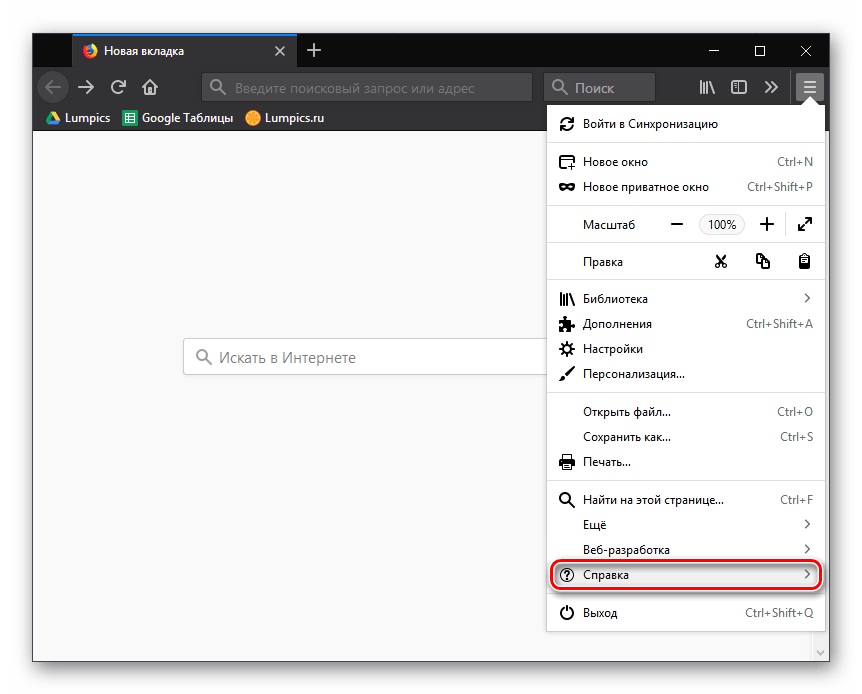
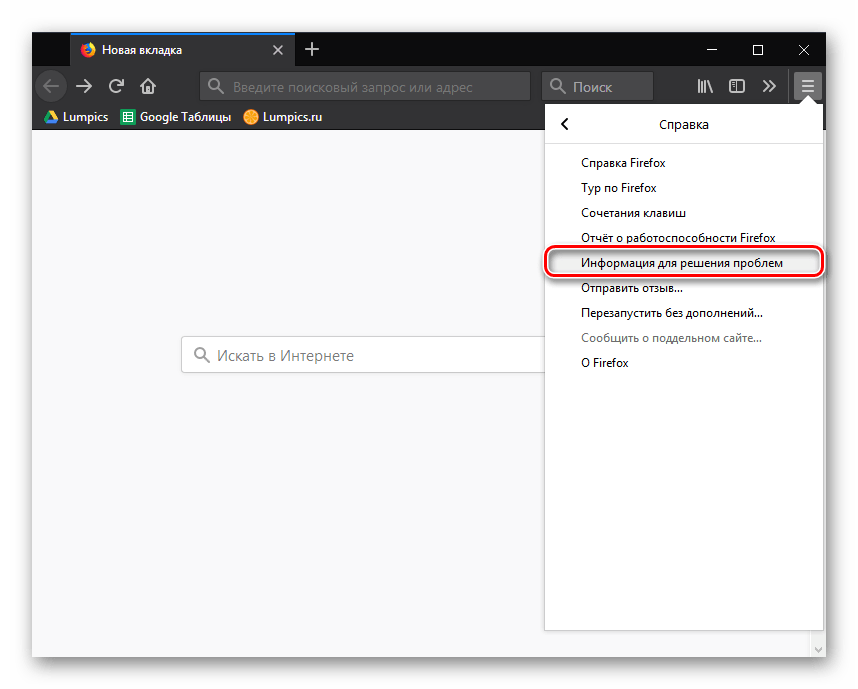
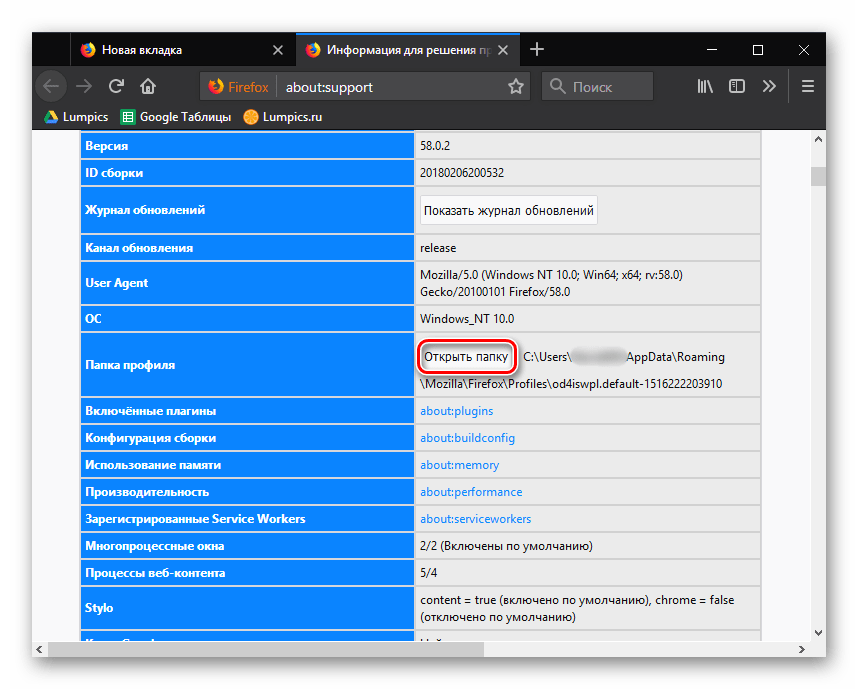
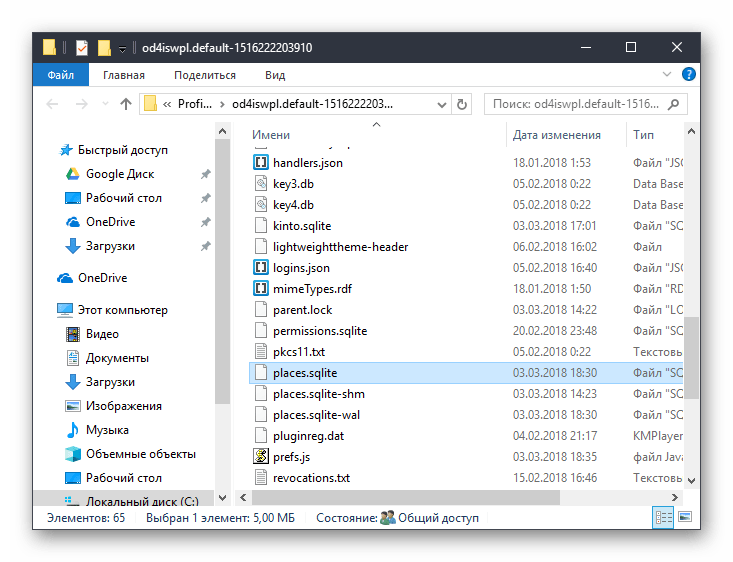
Знайдений файл можна скопіювати на будь-який носій інформації, в хмару або інше місце.
Журнал відвідувань-це корисний інструмент Mozilla Firefox. Знаючи, де в цьому браузері знаходиться історія, ви значно спростите собі роботу з веб-ресурсами.




